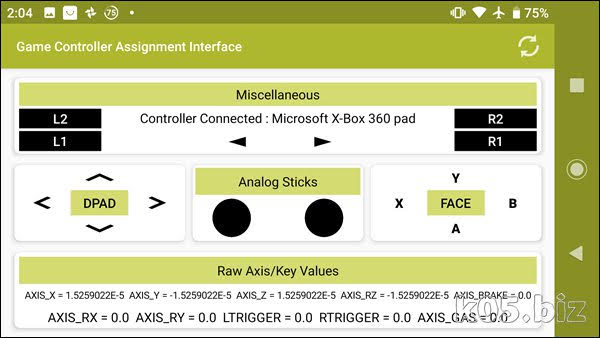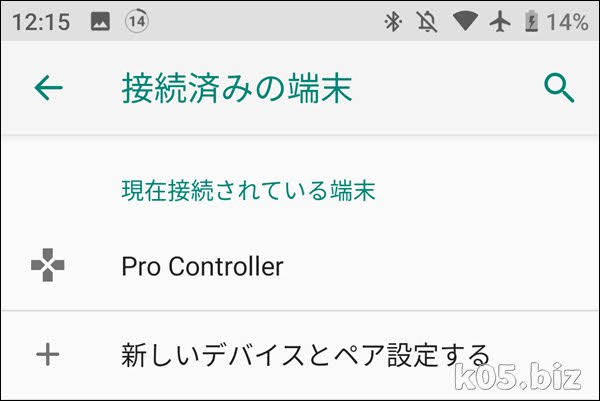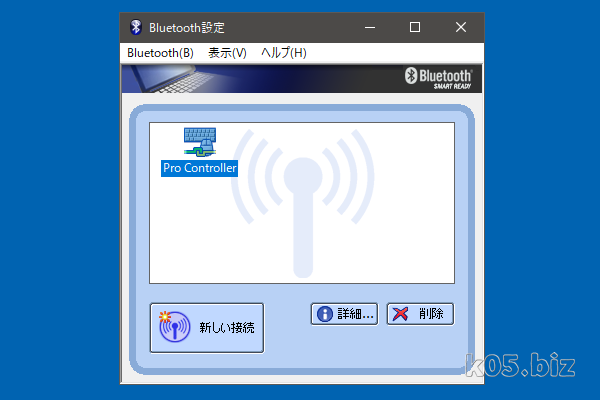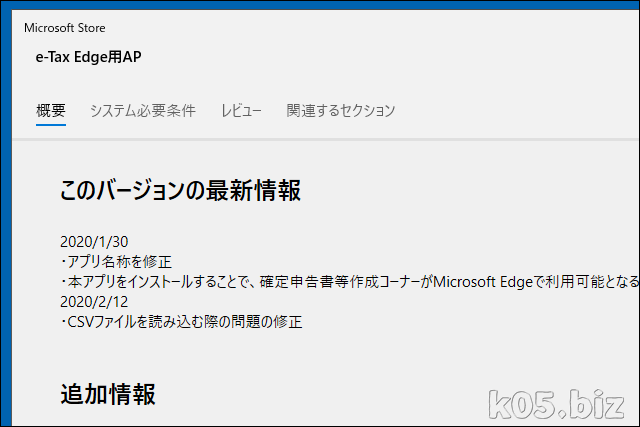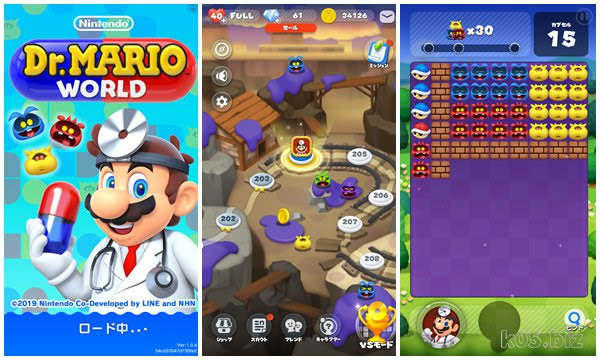本記事は広告およびアフィリエイトプログラムによる収益を得ています
BEBONCOOL Switch コントローラー B41

検証に使ったのは、これです。正規品のプロコンでも、やり方は同じだと思う。
動作確認の方法
ちゃんと動作するかを簡易チェックする方法です。
Androidの場合
いろいろアプリがありますが、「Game Controller KeyMapper 」や「Gamepad tester」を使うと確認できます。
・Game Controller KeyMapper - Google Play のアプリ
この画面で、プロコンを動作させたら、画面上に状態が反映されます。
・Gamepad tester - Google Play のアプリ
こちらのアプリは、キーコードが検出(表示)できます。
Windowsの場合
公式ページ:JoyToKey 公式ホームページ
ダウンロード先:JoyToKey :vector![]()
Windowsの場合は、このアプリがよいかと思う。本来は、ゲームパットの割り当てアプリですが、動作確認もできます。
メニューバーの「設定」=>「ジョイスティックの設定」=>「ゲームコントローラの設定」=>「プロパティ」で上記画面になるかと思います。ゲームパットを動作させると、画面上でその状態が表示されます。
Bluetooth 経由で使ってみる
ネットで検索する限りは、どちらも使えるみたいなんですが、私の環境ではペアリングに成功するけど、動作しないという結果になりました。
Androidの場合
・Android One S1(Android 9)
・Tone m15 (Android6)
でペアリングされることは確認できました。ただし、動作しない感じなんですね。互換プロコンだからか、プロコンが壊れてるのか、その他なのかは不明
Windowsの場合
Windows10(Bluetooth スタックは東芝)でも、簡単にペアリングされるが動作しない感じ。
USB経由で使ってみる
・【Switch】Nintendo Switch Proコントローラーを有線で接続して操作することはできますか?
Androidの場合
・Android One S1(Android 9)
・Tone m15 (Android6)
・中華Android TV BOX(Android 9)
で、認識して、動作しました。
Windowsの場合
・Windows 10 Anniversary UpdateによりXboxのコントローラーがサポートになった
・プロコンの場合は、Directinput仕様として認識
USB経由だと動作しました。
Ubuntuの場合

USB経由で、Ubuntuでも動作しました